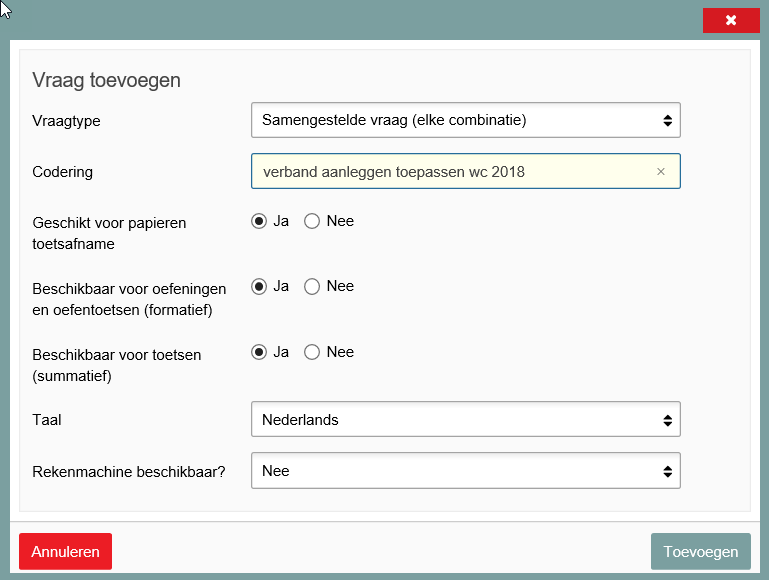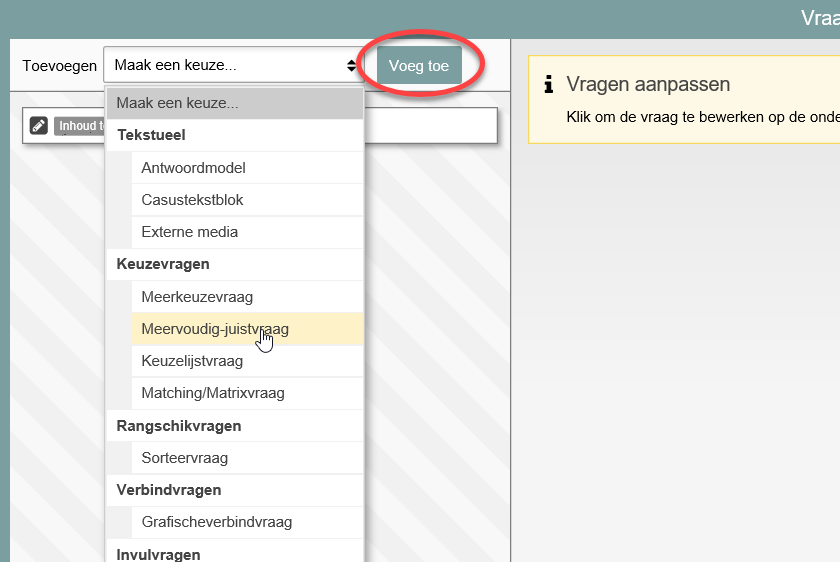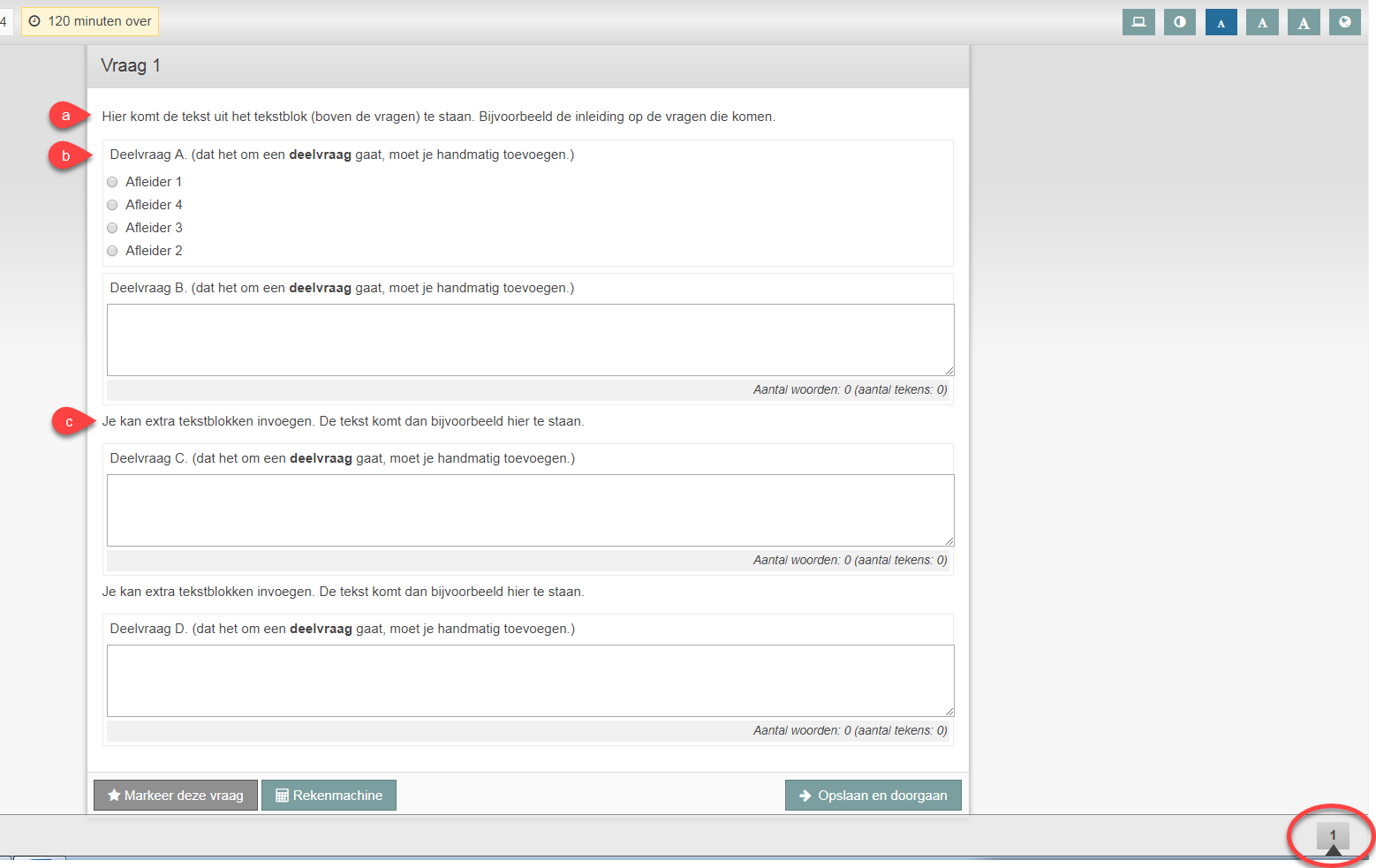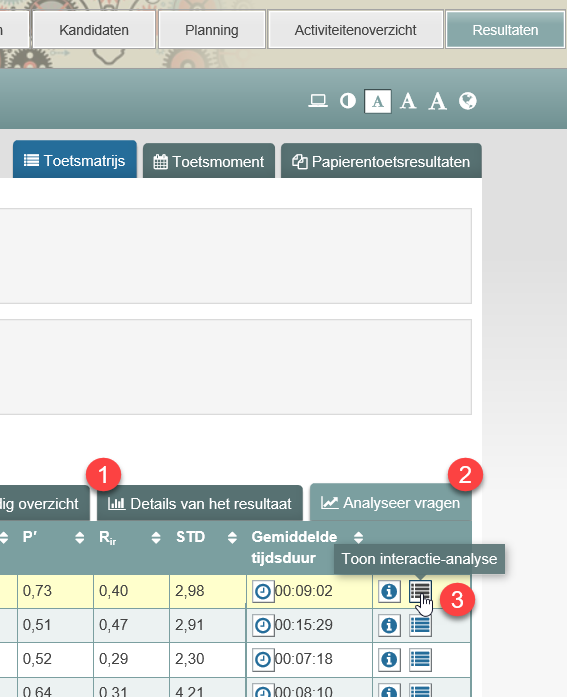Toetsvragen en vragenbank
Samengestelde vraag (elke combinatie)
De samengestelde vraag is opgebouwd uit meerdere vraagonderdelen, met mogelijk verschillende vraagtypen. Bijvoorbeeld een meerkeuzevraag met een open vraag.
-
Stap 1
- Log in op de beheeromgeving.
- Voeg een nieuwe vraag toe en kies Samengestelde vraag.
-
Tip! Geef de vraag bij Code/Kenmerk een logische naam. Gebruik bijvoorbeeld het onderwerp van de vraag. Zo kun je op een later moment de vraag eenvoudiger terugvinden met behulp van de zoekfunctie in Remindo. Naast Code/Kenmerk kun je eigenschappen aan de vraag koppelen met een logisch hoofdthema. Bij Diergeneeskunde hebben de vragen eigenschappen gekregen op basis van diersoort en/of orgaansysteem.
Onderwerp: Onderwerp van de vraag. Bijvoorbeeld: Menselijk lichaam
Subonderwerp: Subondwerp van de vraag. Bijvoorbeeld: Voet
Subonderwerp2: Mogelijk nog een subonderwerp van de vraag. Bijvoorbeeld: Teen
Boek/Artikel/College: Is het leerdoel van deze vraag behandelt in een boek, artikel of college? Bijvoorbeeld: BoekAuteur: Door wie is het leerdoel van deze vraag behandelt? Bijvoorbeeld: Jan Jansen
Optioneel: Makkelijk/Gemiddeld/Moeilijk: Is de vraag Makkelijk/gemiddeld of moeilijk? Bijvoorbeeld: Makkelijk
-
Stap 2
- Je krijgt een leeg overzicht te zien, waar nog geen vraag is toegevoegd.
- Om een vraagonderdeel toe te voegen klik je bij Toevoegen op het uitklapmenu.
- Selecteer het vraagtype dat je wilt toepassen.
- Klik op Voeg toe.
- Herhaal deze stappen totdat je alle vraagonderdelen hebt toegevoegd die je wilt.
- Klik op Opslaan wanneer je klaar bent met het maken van de vraag.
-
Stap 3
- Remindo laat tijdens de toets zien dat een vraag uit meerdere vraagonderdelen bestaat, door de samengestelde vraag op één pagina weer te geven. Zie schermafbeelding.
-
Zie vorige screenshot. Let op de volgende zaken bij het voorbereiden van de samengestelde vraag:
- Remindo geeft geen formuleringen zoals ‘A’ en ‘B’ of ‘Deelvraag A’ en ‘Deelvraag B’ bij de verschillende vraagonderdelen van de samengestelde vraag. Dit moet je zelf toevoegen.
- Je kunt tussen de vraagonderdelen ook tekstblokken toevoegen. Het advies is wel om de opbouw overzichtelijk te houden en de toets eventueel te testen.
- De vraagonderdelen (bv. A, B en C) van de samengestelde vraag worden niet weergegeven in de voortgangsbalk rechts onderin het scherm van de student.
Let op: Het toekennen van minpunten aan een incorrect antwoord wordt bij losse vragen anders berekend dan bij vragen in een samengestelde vraag. In een samengestelde vraag waarbij punten aftrek voor een fout wordt gegeven, wordt de negatieve score pas afgerond naar 0 bij de totaalscore van de vraag. Wanneer de vragen uit de samengestelde vraag los zouden worden gesteld, wordt de negatieve score per vraag berekend. Dit levert een andere score op, zie Scoretype per vraag voor een nadere toelichting.
-
Stap 4
Analyse van de samengestelde vraag
- De analyse van de samengestelde vraag verschilt enigszins van de analyse van andere vraagtypen. Van een samengestelde vraag zijn bij ‘Details van het resultaat’ en ‘Analyseer vragen’ (zie screenshot, nr. 1 en 2) geen waarden zichtbaar op het niveau van een vraagonderdeel (bv. vraag 1a, 1b enz…). Waarden zijn alleen beschikbaar op het niveau van de hele samengestelde vraag (bv. vraag 1). Er zijn wel waarden beschikbaar voor de vraagonderdelen, maar dat is bij de ‘Interactie-analyse’, een knop onder ‘Analyseer vragen’ (nr. 3).